소개
2020년 10월, 폴란드 재무부는 "Broszura informacyjna 점"을 도입했습니다. struktury JPK_KR (1)"SAF 회계 도서 보고서(Ksiłgi rachunkowe, JPK_KR)의 경우 보고서의 내용에 대한 세부 정보를 명확히 설명합니다.
링크로 JPK_KR 대한 일반 설명서를 찾습니다. 폴란드의 표준 감사 파일(SAF) - Finance | Dynamics 365 | Microsoft Learn.
개요
현재 문서에서는 "Broszura informacyjna 점"에 명확히 설명된 필요한 세부 정보를 지원하기 위해 도입된 JPK_KR 보고서의 변경 내용을 설명합니다. struktury JPK_KR (1)”:
-
전체 계정을 포함하거나 제외하는 보고서의 "ZOiS" 부분을 보고할 수 있도록 보고서 대화 상자의 새 "총 주 계정 포함" 확인란입니다.
-
차원을 포함하여 "KontoZapis" 노드에서 "KodKontaMa" 및 "KodKontaWinien" 값을 보고할 수 있도록 "원장 트랜잭션" 그룹 아래에 새 "모든 차원 표시" 확인란이 있습니다.
-
"Broszura informacyjna"에 따르면 보고서의 "ZOiS" 노드 아래에 있는 "TypKonta" 필드는 가능한 값인 bilansowe, pozabilansowe, rozliczeniowe lub wynikowe 중 하나를 나타내야 합니다. 이 요구 사항을 지원하기 위해 새 애플리케이션별 조회 필드가 도입되었습니다.
-
"Broszura informacyjna", "KodKategorii", "OpisKategorii", "KodPodkategorii", "OpisPodKategorii" 필드에 따라 보고서의 "ZOiS" 노드 아래에 있는 "OpisPodKategorii" 필드는 "Zespołu Kont Syntetycznych"에 따라 범주 및 하위 범주를 나타내야 합니다. 이 요구 사항을 지원하기 위해 통합 계정 그룹 및 추가 통합 계정 - 재무 | Dynamics 365 | Microsoft Learn 기능이 사용되었으며 보고서 형식에 새로운 애플리케이션별 매개 변수가 도입되었습니다.
-
"Broszura informacyjna"에 따르면 보고서의 "Dziennik" 노드 아래에 있는 "RodzajDowodu" 및 "OpisDziennika" 필드는 예술에 따라 회계 바우처 유형을 나타내야 합니다. 23 ust. 2 pkt 2 UoR 및 저널 설명 아트. 14 ust. 각각 3 i 4 UoR. 이 요구 사항을 지원하기 위해 보고서 형식에 새 자유 텍스트 애플리케이션 특정 매개 변수가 도입되었습니다.
설정 및 구현 세부 정보
이 문서에 설명된 변경 내용은 다음 이상 버전의 Finance에서 지원됩니다.
|
Dynamics 365 Finance 버전 |
빌드 번호 |
|
10.0.15 |
10.0.644.20019 |
|
10.0.16 |
10.0.689.10013 |
|
10.0.17 |
10.0.739.0 |
이 문서에 설명된 변경 내용을 제공하는 다음 버전의 전자 보고 구성을 가져오고 사용합니다.
|
ER 구성 이름 |
유형 |
버전 |
|
표준 감사 파일(SAF-T) |
모델 |
98 |
|
표준 감사 파일 모델 매핑 |
모델 매핑 |
98.243 |
|
SAF 폴란드 |
부모 형식(내보내기) |
98.59 |
|
PL(회계 서적) |
형식(내보내기) |
98.59.48 |
이러한 구성의 최신 버전을 가져옵니다. 버전 설명에는 일반적으로 구성 버전에 도입된 변경 내용을 설명하는 Microsoft KB(기술 자료) 문서의 수가 포함됩니다. LCS 포털의 "문제 검색" 도구를 사용하여 숫자로 KB를 찾습니다.
참고:이전 테이블의 모든 ER 구성을 가져온 후 "표준 감사 파일 모델 매핑" 구성에 대해 모델 매핑에 대한 기본값 옵션을 예로 설정합니다.
Microsoft 글로벌 리포지토리에서 ER 구성을 다운로드하는 방법에 대한 자세한 내용은 글로벌 리포지토리에서 ER 구성 다운로드를 참조하세요.
"Total main accounts 포함" 매개 변수
"총 주 계정 포함" 확인란이 보고서 대화 상자에 도입되어 사용자가 법인 계정 카트에 "Total"으로 정의된 계정을 포함하거나 제외하는 보고서를 생성할 수 있습니다.
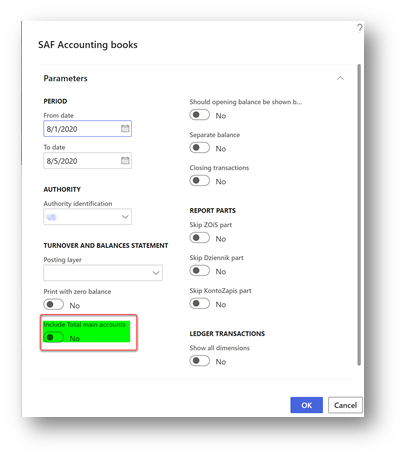
기본적으로 이 매개 변수는 사용하지 않도록 설정됩니다. ZOiS 파트의 총 계정을 포함하여 JPK_KR 일반화하려면 이 확인란을 표시합니다.
"모든 차원 표시" 매개 변수
"모든 차원 표시" 확인란은 "원장 트랜잭션" 그룹 아래의 보고서 대화 상자에 도입되어 사용자가 "KontoZapis" 노드의 "KodKontaMa" 및 "KodKontaWinien" 필드에서 바우처 줄에 적용된 재무 차원에 대한 정보를 포함하여 보고서를 생성할 수 있도록 합니다.
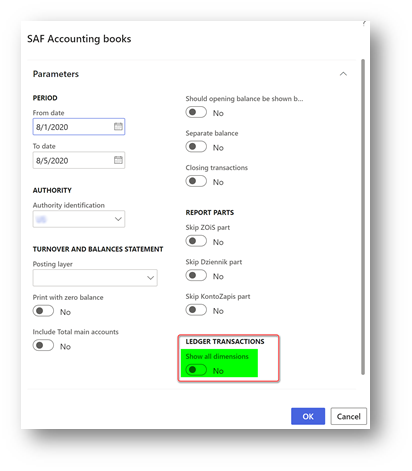
기본적으로 이 매개 변수는 사용하지 않도록 설정됩니다. "KontoZapis" 노드에서 재무 차원 "KodKontaMa" 및 "KodKontaWinien" 필드를 포함하여 JPK_KR 일반화하려면 이 확인란을 표시합니다.
예를 들어 "모든 차원 표시" 확인란이 "KontoZapis" 노드로 표시되지 않는 경우 다음과 같습니다.
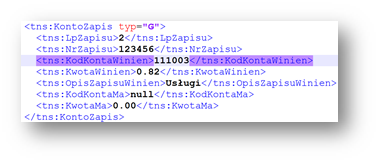
"모든 차원 표시" 확인란이 "KontoZapis" 노드로 표시되면 다음과 같습니다.
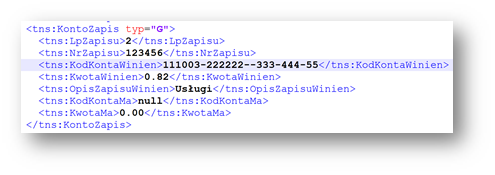
"ZOiS" 노드 아래의 "TypKonta" 필드
설명서에 따르면 다음 값 중 하나로 "TypKonta" 필드를 보고해야 합니다.
-
빌란소우
-
Pozabilansowe
-
Rozliczeniowe
-
와이 니코웨
보고서의 ER 형식의 새 버전에서는 "기본 계정" 및 "기본 계정 유형"에 따라 "TypKonta"를 정의할 수 있습니다.
-
ER(Open Electronic Reporting) 작업 영역
-
구성 트리 에서 SAF-T(표준 감사 파일) > SAF 폴란드 > PL(회계 서적) 형식을 선택합니다.
-
작업 창에서 구성 > 애플리케이션 특정 매개 변수 > 설치를 클릭합니다.
-
왼쪽에서 최신 버전의 형식을 선택합니다.
-
조회 빠른 탭에서 "TypKontaSelector"를 선택합니다.
-
조건 빠른 탭에서 조건을 정의합니다.
-
"계정 ID" 및 "계정 유형" 열에 "비어 있지 않음" 조건이 있는 마지막 줄을 추가합니다.
-
상태를 완료됨으로 변경하고 애플리케이션별 구성을 저장합니다.
"KodKategorii", "OpisKategorii", "KodPodkategorii", "OpisPodKategorii" 필드 아래 "ZOiS" 노드
설명서에 따르면 KodKategorii", "OpisKategorii", "KodPodkategorii", 보고서의 "ZOiS" 노드 아래에 있는 "OpisPodKategorii" 필드는 "Zespołu Kont Syntetycznych"에 따라 범주 및 하위 범주를 나타내야 합니다. 이 요구 사항을 지원하기 위해 통합 계정 그룹 및 추가 통합 계정 - 재무 | Dynamics 365 | Microsoft Learn 기능이 사용되었습니다. 추가 통합 계정 기능을 사용하여 JPK_KR 보고서에 사용되는 모든 주 계정에 대한 설명과 함께 범주 및 하위 범주를 정의합니다.
-
일반 원장 > 계정 > 계정 > 통합 계정 그룹 페이지 차트를 엽니다.
-
두 개의 새 그룹을 만듭니다. 하나는 범주에 대해, 두 번째는 하위 범주에 대해 만듭니다.
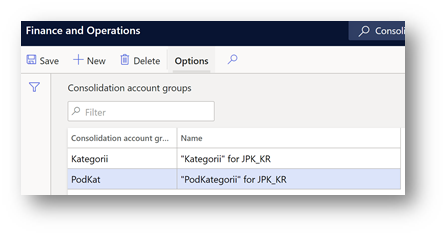
3. 일반 원장 > 계정 > 계정 > 추가 통합 계정 페이지 차트를 엽니다.
4. 이전 단계에서 만든 통합 계정 그룹을기반으로 하는 모든 주 계정에 대한 범주 및 하위 범주를 만듭니다.
범주의 경우 "통합 계정" 열 및 설명에서 보고서의 "KodKategorii" 필드에 보고해야 하는 값을 지정합니다. "통합 계정 이름" 열에 있는 보고서의 "OpisKategorii" 필드에 보고해야 합니다.
하위 범주의 경우 "통합 계정" 열 및 설명에서 보고서의 "KodPodKategorii" 필드에 보고해야 하는 값을 지정합니다. 이 값은 "통합 계정 이름" 열에 있는 보고서의 "OpisPodKategorii" 필드에 보고되어야 합니다.
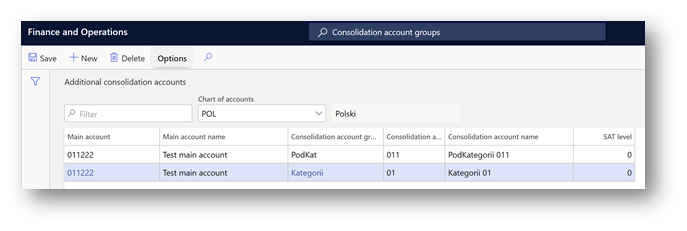
9. 주 계정에 대한 범주 및 하위 범주 설정이 완료되면 ER 형식으로 고려해야 하는 통합 계정 그룹을 정의합니다. ER(전자 보고) 작업 영역을 열고 구성 트리에서 SAF 폴란드 > PL(회계 서적) 형식을 > SAF-T(표준 감사 파일)를 선택합니다.
10. 작업 창 에서 구성 > 애플리케이션 특정 매개 변수 > 설치 를 클릭합니다.
11. 왼쪽에서 최신 버전의 형식을 선택합니다.
12. 조회 빠른 탭에서 "ConsolidationTypeSelector"를 선택합니다.
13. 조건 빠른 탭에서 조건을 정의합니다.
14. "기타" 조회 결과에 대해 "비어 있지 않음" 및 "공백" 조건이 있는 마지막 두 줄을 추가합니다.
15. 상태를완료 됨으로 변경하고 애플리케이션별 구성을 저장합니다.
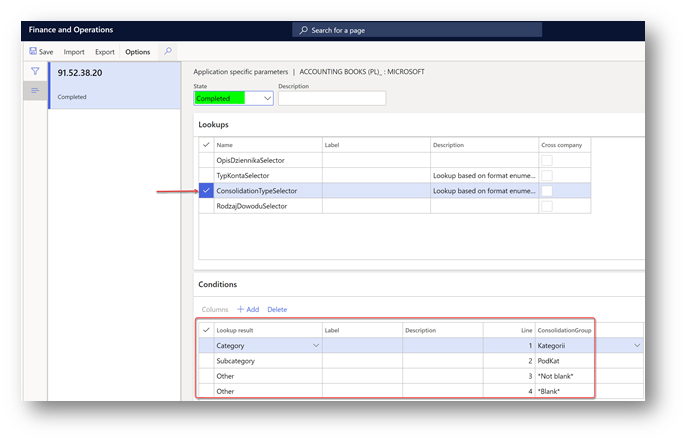
"Dziennik" 노드 아래의 "RodzajDowodu" 및 "OpisDziennika" 필드
설명에 따르면 보고서의 "Dziennik" 노드 아래에 있는 "RodzajDowodu" 및 "OpisDziennika" 필드는 예술에 따라 회계 바우처의 유형을 나타내야 합니다. 23 ust. 2 pkt 2 UoR 및 저널 설명 아트. 14 ust. 각각 3 i 4 UoR. 이 요구 사항을 지원하기 위해 보고서 형식에 새로운 자유 텍스트 애플리케이션 관련 매개 변수가 도입되었습니다.
-
ER(Open Electronic Reporting) 작업 영역
-
구성 트리 에서 SAF-T(표준 감사 파일) > SAF 폴란드 > PL(회계 서적) 형식을 선택합니다.
-
작업 창에서 구성 > 애플리케이션 특정 매개 변수 > 설치를 클릭합니다.
-
왼쪽에서 최신 버전의 형식을 선택합니다.
-
조회 빠른 탭에서 "RodzajDowoduSelector"를 선택합니다.
-
조건 빠른 탭에서 조건을 정의합니다. 아트에 따라 "조회 결과" 열에서 수동으로 값을 지정합니다. 23 ust. 2 pkt 2 UoR.
-
"비어 있지 않음" 및 "공백" 조건이 있는 마지막 두 줄을 추가합니다.

8. 조회 빠른 탭에서 "OpisDziennikaSelector"를 선택합니다.
9. 조건 빠른 탭에서 조건을 정의합니다. 아트에 따라 "조회 결과" 열에서 수동으로 값을 지정합니다. 14 ust. 3 i 4 UoR.
10. "비어 있지 않음" 및 "공백" 조건이 있는 마지막 두 줄을 추가합니다.
11. 상태를완료 됨으로 변경하고 애플리케이션별 구성을 저장합니다.
추가 정보
국가별 전화 번호에 대한 링크를 사용하여 전화로 Microsoft Dynamics에 대한 기술 지원에 문의할 수 있습니다. 이렇게 하려면 다음 Microsoft 웹 사이트 중 하나를 방문하세요.
파트너
https://mbs.microsoft.com/partnersource/resources/support/supportinformation/Global+Support+Contacts
고객
https://mbs.microsoft.com/customersource/northamerica/help/help/contactus
특별한 경우 Microsoft Dynamics 기술 지원 전문가 및 관련 제품에서 특정 업데이트가 문제를 해결한다고 판단하는 경우 일반적으로 지원 통화에 대해 발생하는 요금이 취소될 수 있습니다. 일반적인 지원 비용은 문제의 특정 업데이트에 적합하지 않은 추가 지원 질문 및 문제에 적용됩니다.
참고 Microsoft 지원 조직 내에서 직접 만든 "FAST PUBLISH" 문서입니다. 여기에 포함된 정보는 새로운 문제에 대한 응답으로 있는 그대로 제공됩니다. 사용 가능한 속도의 결과로, 재료는 입력 오류를 포함 할 수 있으며, 예고없이 언제든지 수정 될 수있다. 다른 고려 사항은 사용 약관을 참조하세요.










